
Sakapeung dina prosés instalem windows 10, dina fase selasarkeun suran pamanggih, kasalahan ditembongkeun, anu ngalaporkeun polumeu partalasi dina MBR, janten koremén bakal tiasa terus. Masalah kajadian cukup sering, sareng dintenna urang bakal ngenalkeun anjeun kana metodeu réspirasi.
Upami anjeun kedah ganti format tina tabel partisi dina kadorong sistem, perlu ngalakukeun ieu metode anu dijelaskeun bakal tiasa damel, tapi aya trik leutik. Di lengkah 2, milari bagian pangunjung dina disk anu dipikahoyong - biasana éta ngagaduhan volume ti 100 dugi ka 500 MB sareng perenahna dina tingkat baris. Pilih rohangan pancén, teras nganggo item menu paribis anu bakal milih pilihan "Pupus.
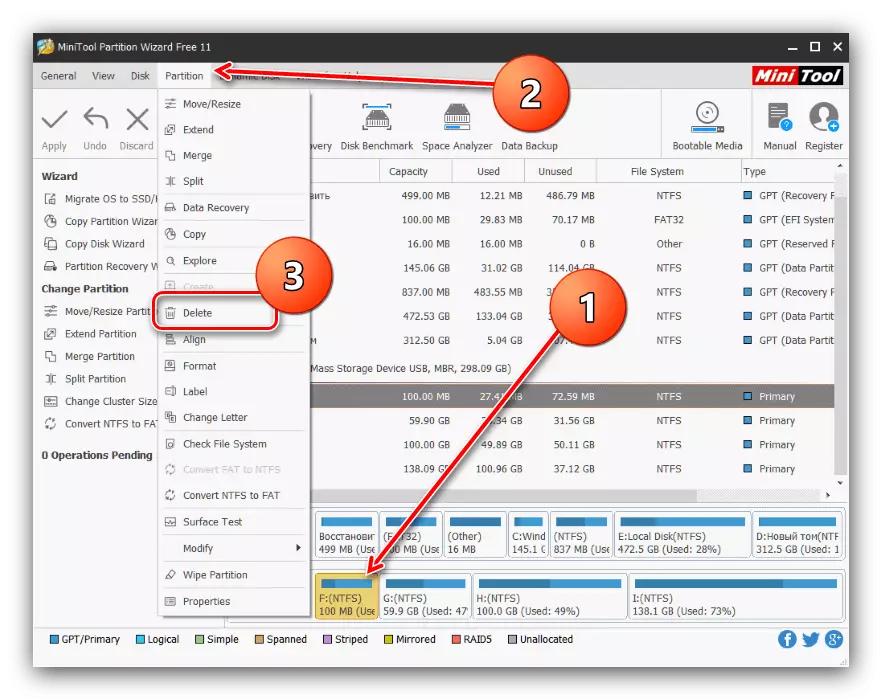
Teras pastikeun tindakan ku mencét tombol "Larapkeun" sareng ngulang pelaksanaan instruksi utama.
Sistemik
Ngarobih MBB di Alpér tiasa janten halaman sistem, tapi ngan leungitna sadayana data dina média anu dipilih, janten kami nyarankeun ngagunakeun jinis ieu sacara ékstraksi kanggo masalah ieu.
Salaku alat sistem, kami bakal nganggo garis "paréntah" langsung nalika pamasangan Windows 10 - Anggo kombinasi konci F10 F10 pikeun nyauran barang anu dipikahoyong.
- Saatos ngamimitian "paréntah paréntah", nelepon Utilitas Dispart - Ketik namina dina garis éta sareng pencét "Lebetkeun".
- Salajengna, paké paréntah disk daptar pikeun milari nomer urut HDD, méja bagep anu badé ngarobih.

Saatos nangtoskeun drive anu dipikahoyong, lebetkeun paréntah jinis:
Pilih disk * nomer disk anu dipikahoyong *
Jumlah disk kedah diasupkeun tanpa béntang.
- Lebetkeun paréntah bersih pikeun ngabersihan eusi drive sareng ngantosan éta.
- Dina tahap ieu, anjeun kedah nyitak online pengecualkeun polosisi méja anu sapertos kieu:
Ngarobih GPT.
- Teras turutan paréntah ieu:
Jieun partisi primér.
Napelkeun.
KALUAR
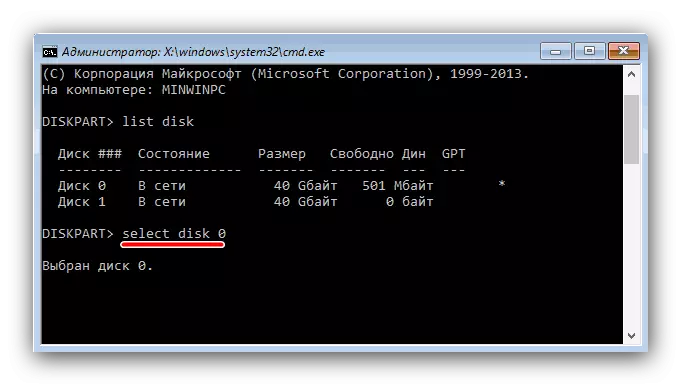
Nengetan! Tanggalan instruksi ieu bakal ngahapus sadaya data dina disk anu dipilih!



Saatos éta, tutup garis "garis paréntah" sareng neraskeun pamasangan "umla belas". Di pangganggung pamasangan lokasi, nganggo tombol Update sareng pilih rohangan anu teu kéngingkeun.
Métode 3: Ngamuat Flash Drive tanpa Uefi
Pilihan anu sanés pikeun méréskeun masalah anu ditimbang-timbang nyaéta ngaleupaskeun UEFI di panggung nyiptakeun lampu boot drive. Hadé pisan pikeun rufus aplikasi anu pas ieu. Keduhan sorangan saderhana pisan - saencan mimiti ngarékam gambar kilat flash dina bagian "bagian sareng cara jinis pendaptaran standar", pilih UDI ".

Maca deui: Kumaha nyiptakeun USB flash bootable 10
Kacindekan
Masalahna sareng MBR disk dina tahapan pamasangan Windows 10 tiasa direngsekeun dina sababaraha cara.
